开发流程 Step-by-Step
本文将以实现 STM32N647 开发板板载的两个 LED 交替闪烁的功能为例,介绍使用 STM32CubeMX、STM32CubeIDE 和 STM32CubeProgrammer 完成 STM32N647 开发板基础应用开发的流程。
Step 1. 使用 STM32CubeMX 生成初始化工程
Step 1.1. 选择 MCU 型号
打开 STM32CubeMX 后,依次点击工具栏中的 "File" -> "New Project ..." 或通过快捷键 Ctrl + N 来新建一个 STM32CubeMX 工程,软件会打开一个选择 MCU 型号的界面
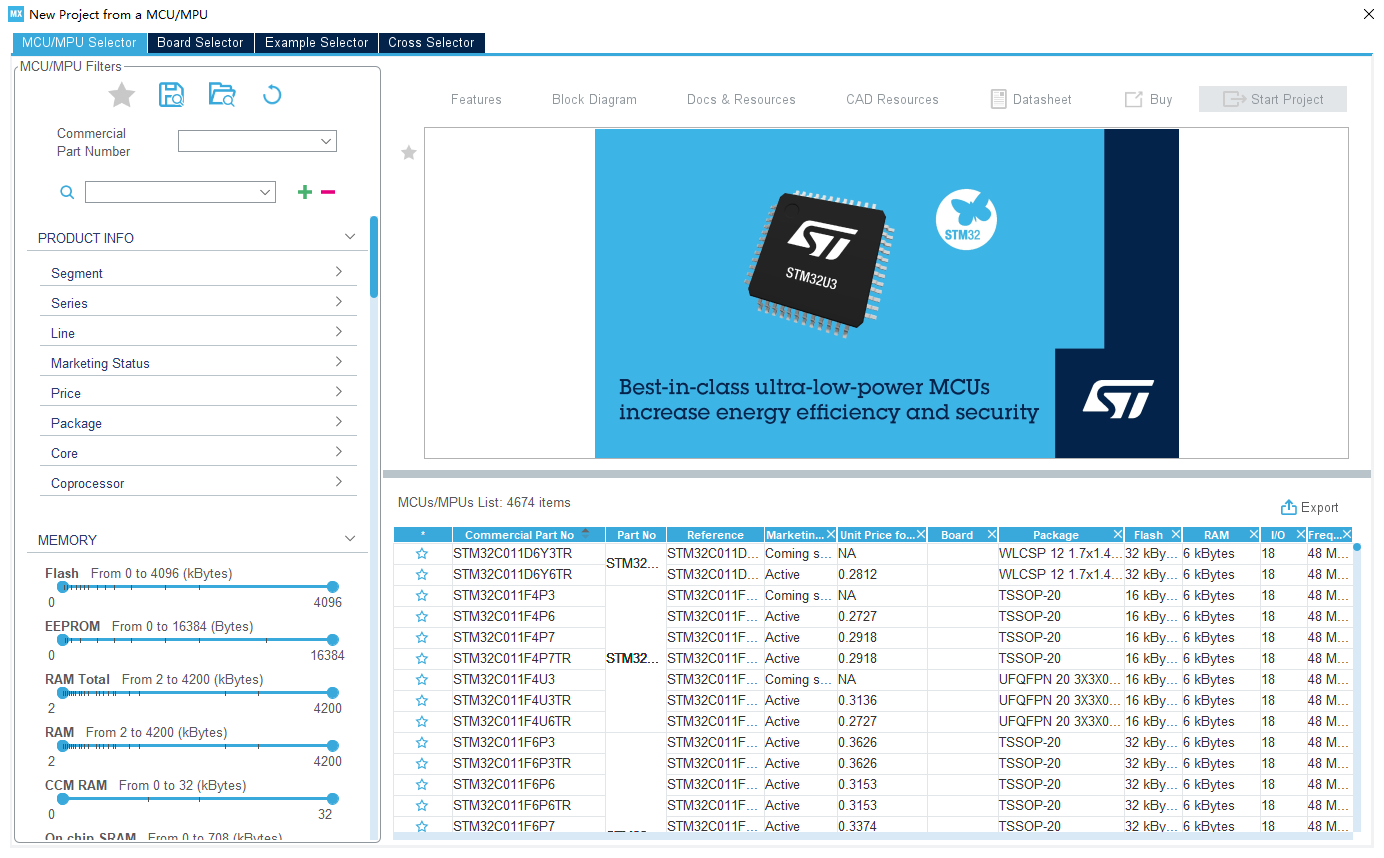
在界面左侧添加 STM32N647X0H3Q 的信息,然后在界面右侧找到并选中 STM32N647X0H3Q,然后点击右上角的 Start Project
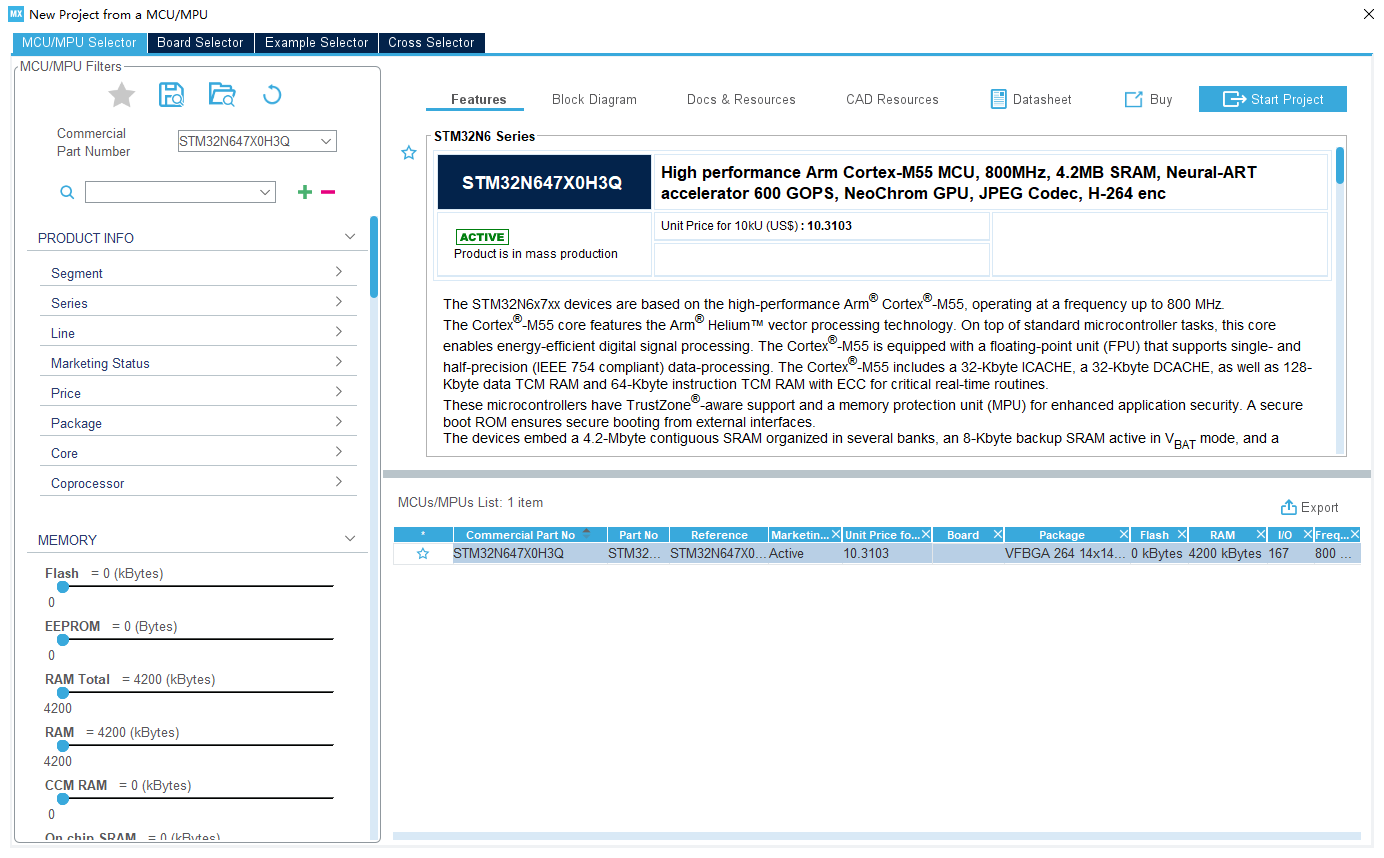
因为 STM32N6 系列 MCU 具有 TrustZone 功能,因此需要配置如何新建工程
本文介绍的基础开发流程不涉及 TrustZone 功能,因此选择新建的工程为 Secrue domain only
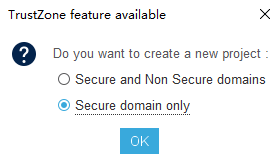
Step 1.2. 配置工程信息
进入配置界面后,打开 Project Manager 配置工程的基础信息
- Project
- Code Generator
- Project Settings
- Mcu and Firmware Package
Project Structure:选择需要的工程结构,这里仅勾选 Appli
FSBL:FSBL(First Stage Boot Loader)工程主要用于开发 FSBL,FSBL 是 STM32N6 结束硬件复位后自动从外部 Flash 加载到内部 SRAM 并运行的第一段用户程序,主要完成相应的初始化工作,并启动 Appli �程序。
FSBL 固件需要使用 STM32_SigningTool_CLI 工具添加头部签名后,烧录到 STM32N6 外部 Flash 的 0 偏移地址处,才能由 STM32N6 正常启动。
使用 STM32_SigningTool_CLI 工具为 FSBL 固件添加头部签名的命令如下:
$STM32_PRG_PATH/STM32_SigningTool_CLI -bin fsbl.bin -nk -of 0x80000000 -t fsbl -o fsbl-trusted.bin -hv 2.3 -dump fsbl-trusted.bin
Appli:Appli 工程主要用于开发用户的应用程序,应用程序主要用于实现用户功能。
Appli 固件需要由 FSBL 启动,因此 Appli 固件需要根据 FSBL 指定的 STM32N6 外部 Flash 偏移地址进行开发和烧录,才能被 FSBL 正常启动。
ExtMemLoader:ExtMemLoader 工程主要用于开发 External loader,External loader 主要用于 STM32CubeProgrammer、STM32CubeIDE 等工具访问、操作 MCU 外部 Flash。
External loader 需拷贝到特定的路径下,才能被 STM32CubeProgrammer、STM32CubeIDE 等工具正确调用,具体路径如下:
-
STM32CubeProgrammer:
<STM32CubeProgrammer 安装路径>/bin/ExternalLoader -
STM32CubeIDE:
<STM32CubeIDE 安装路径>/plugins/com.st.stm32cube.ide.mcu.externaltools.cubeprogrammer.xxx/tools/bin/ExternalLoader
Toolchain / IDE:选择所使用的工具链或 IDE,这里选择 STM32CubeIDE,并取消勾选Generate Under Root,因为后续需要使用 STM32CubeIDE 打开工程。
Use Default Firmware Location:选择是否使用默认的 STM32Cube MCU 软件包路径,可根据实际需求选择。
Firmware Relative Path:选择自定义 STM32Cube MCU 软件包的路径。
- STM32Cube MCU packages and embedded software packs
选择工程使用 STM32Cube MCU 软件包等库文件的方式,可根据实际需求选择。
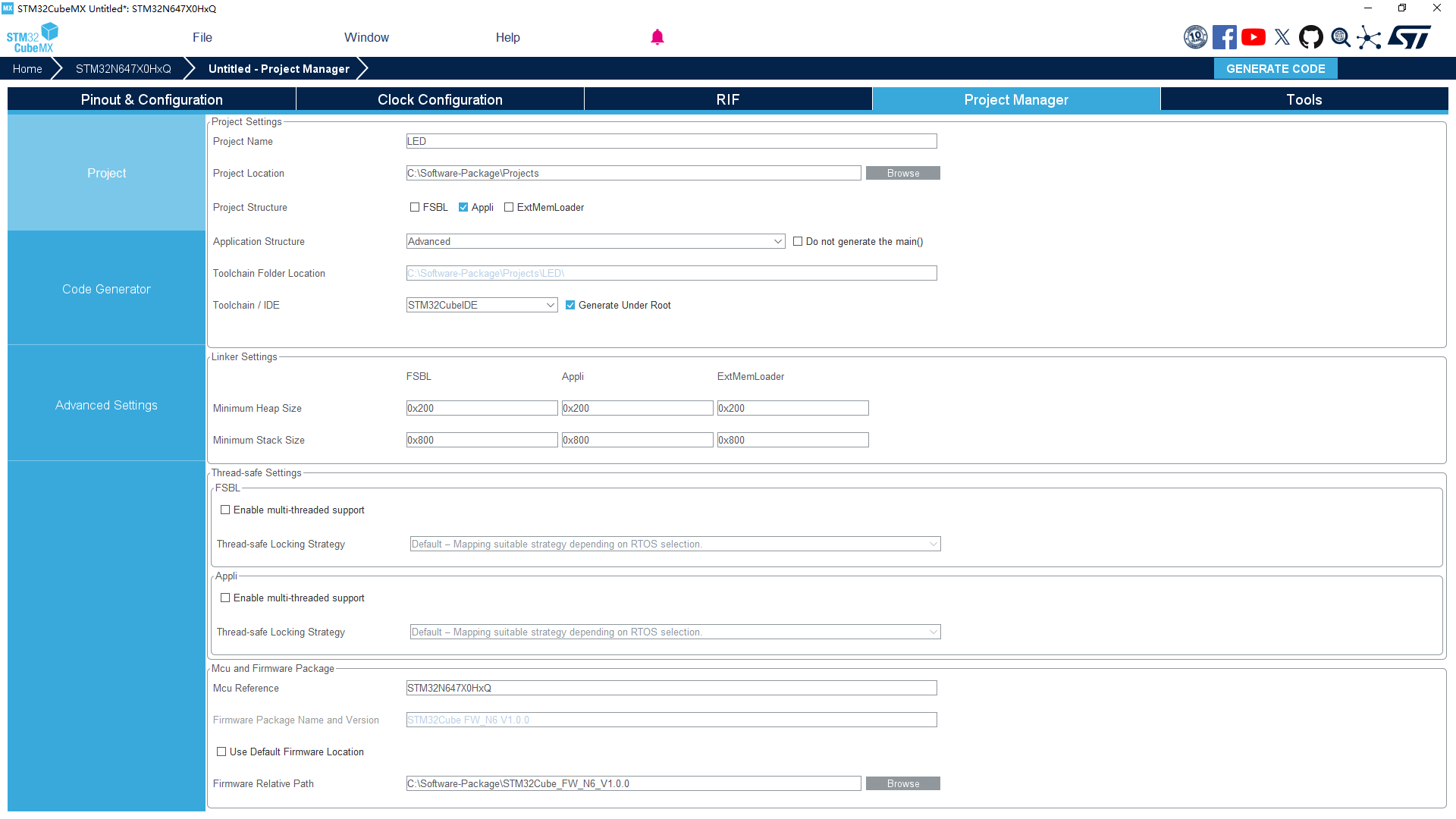
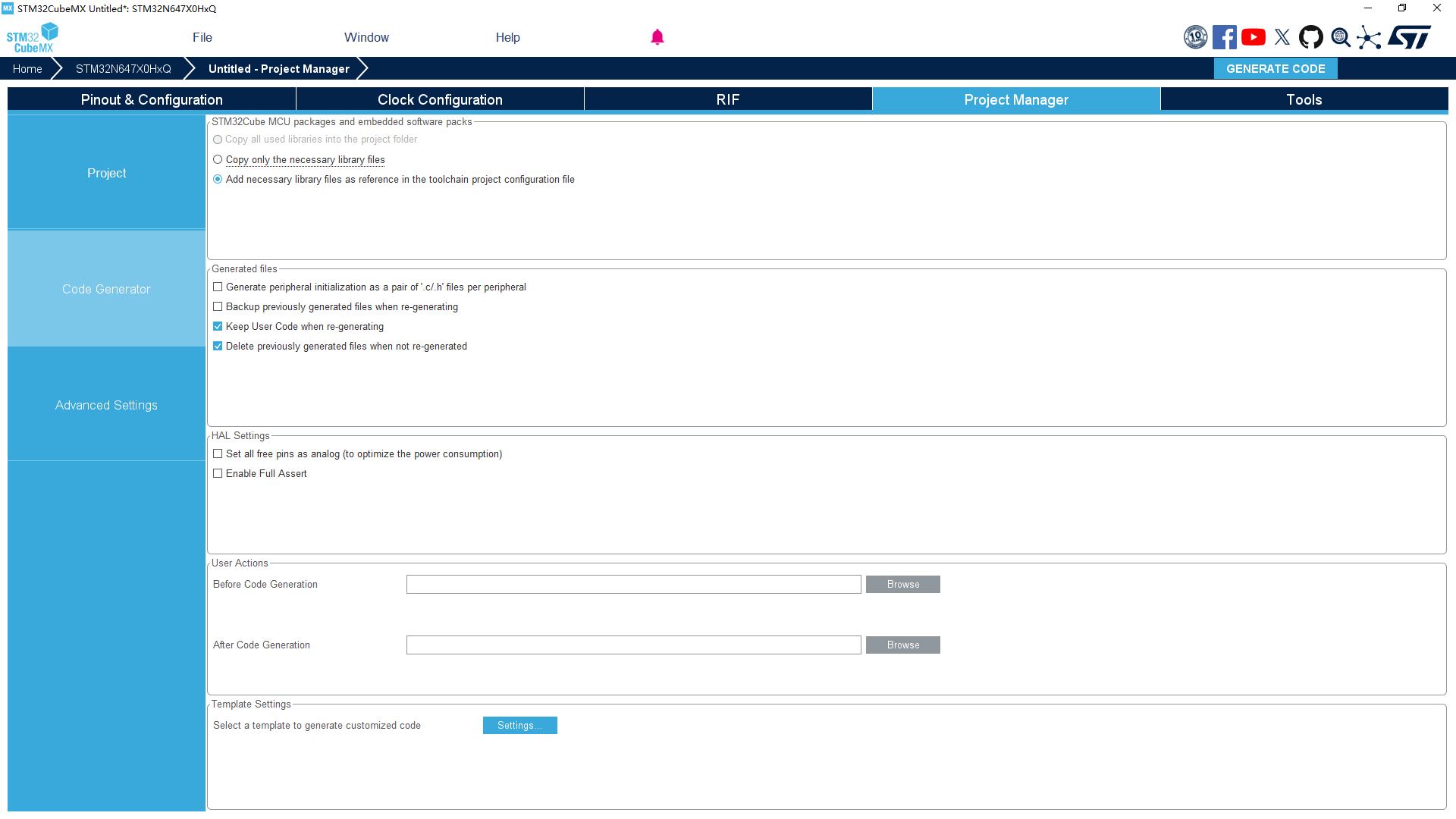
Step 1.3. MCU 引脚和外设配置
接下来,打开 Pinout & Configuration 配置 MCU 引脚和外设
Step 1.3.1. CPU Cache 配置
在 CORTEX_M55_S 配置页中,将 CPU ICache 和 CPU DCache 都配置为 Enable
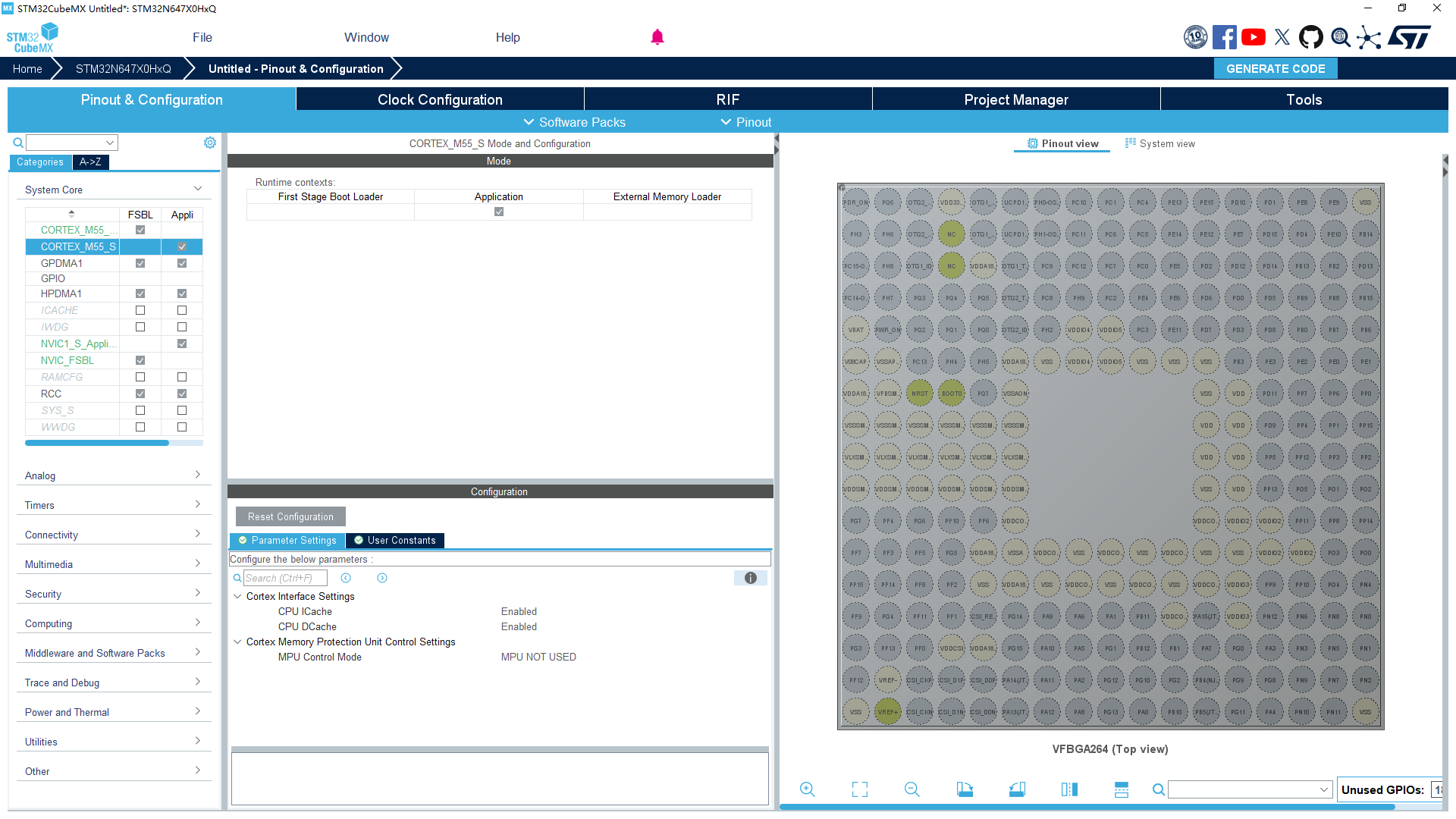
Step 1.3.2. GPIO 配置
STM32N647 开发板板载的两个 LED 分别由 PG10 和 PE10 控制。
先在 Pinout view 中,将 PG10 和 PE10 配置为 GPIO_Output,然后在 GPIO 配置页中,配置 PG10 和 PE10
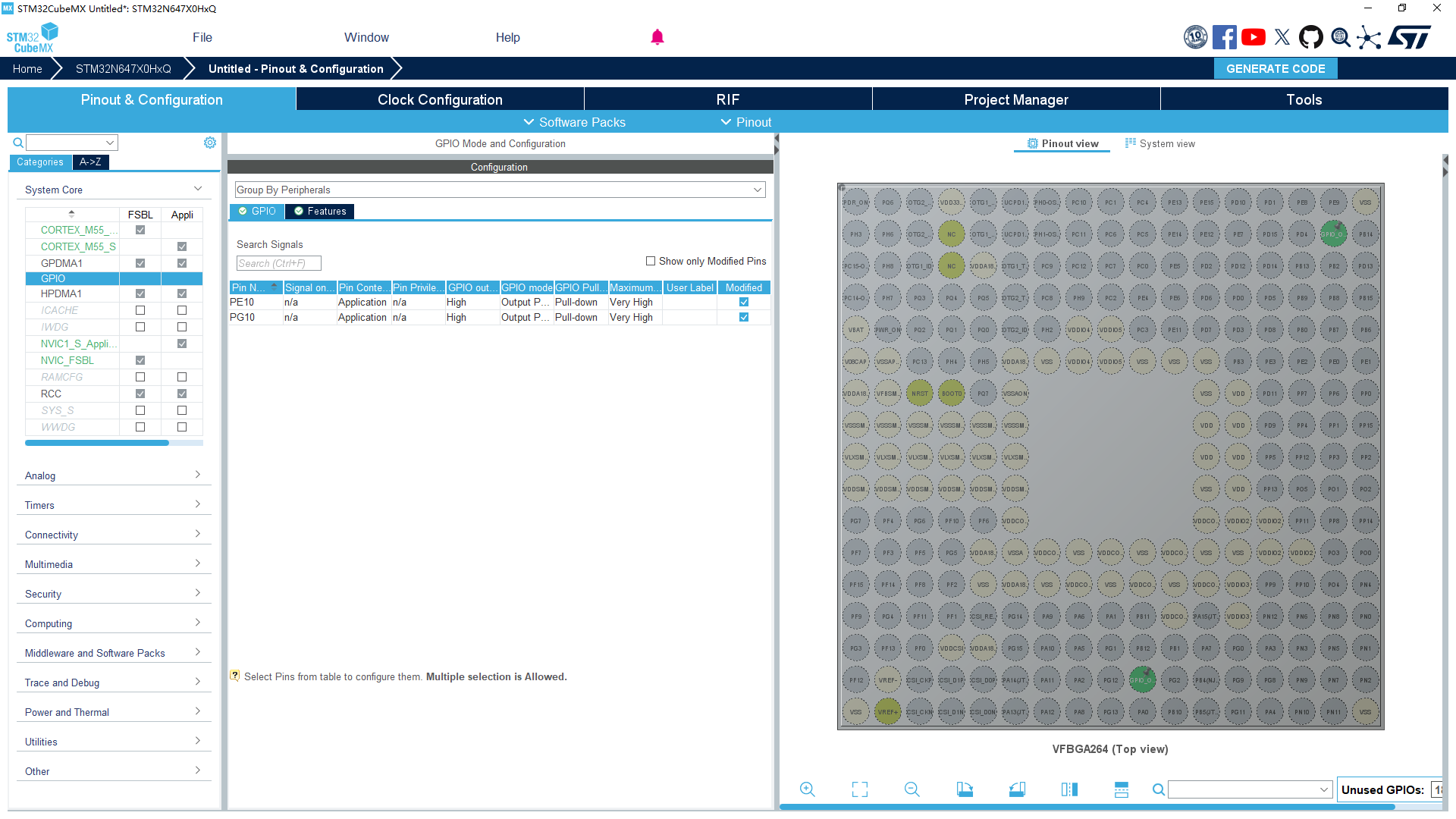
Step 1.3.3. 电源配置
STM32N647 开发板使用 STM32N6 内部的 SMPS 为 VDDCORE 供电
在 RCC 配置页中,将 SupplySource 配置为 PWR_SMPS_SUPPLY
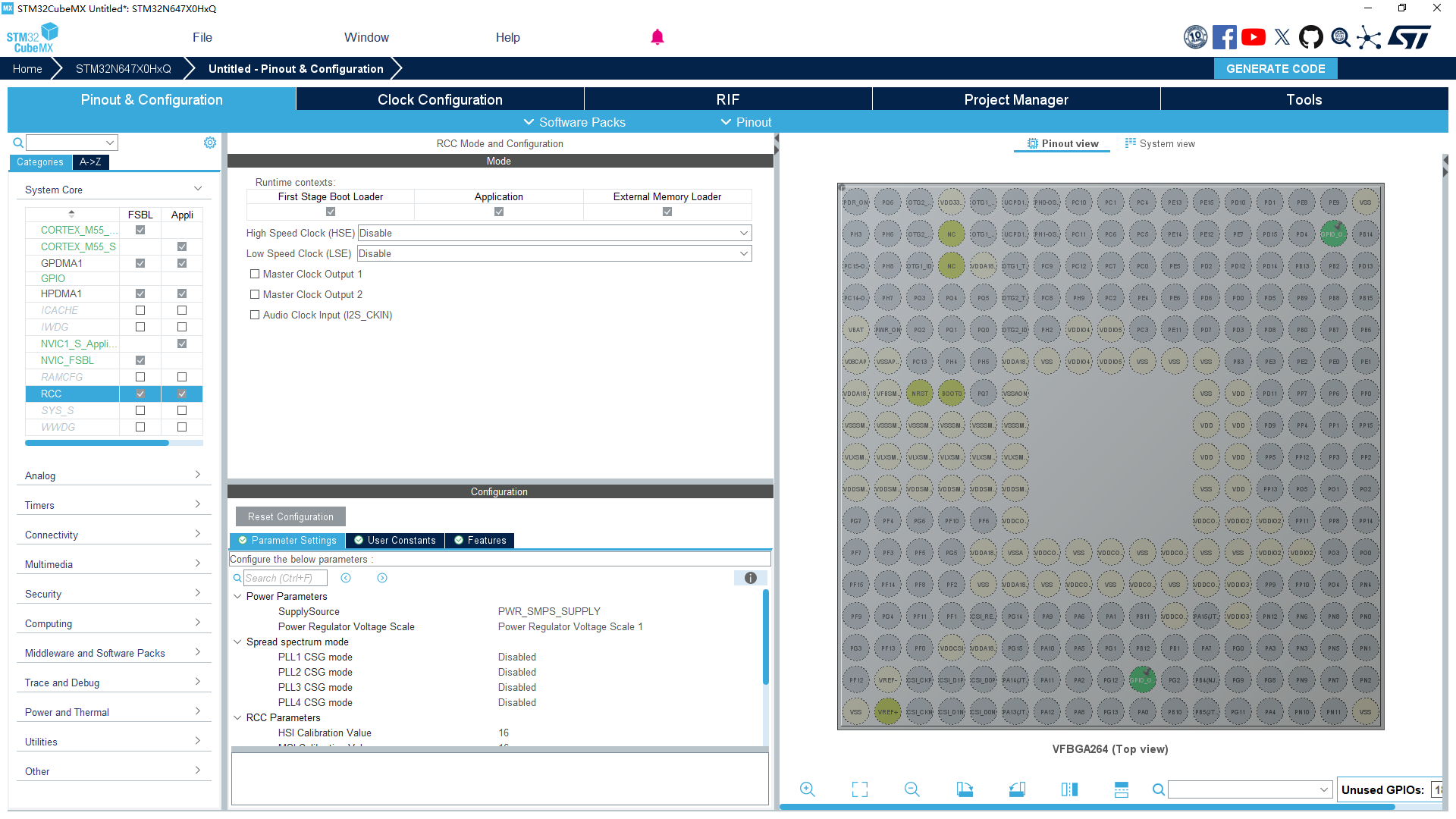
Step 1.3.4. HAL 库时基源配置
在 SYS_S 配置页中,将 Timebase Source 配置为 SysTick
仅勾选 Application。
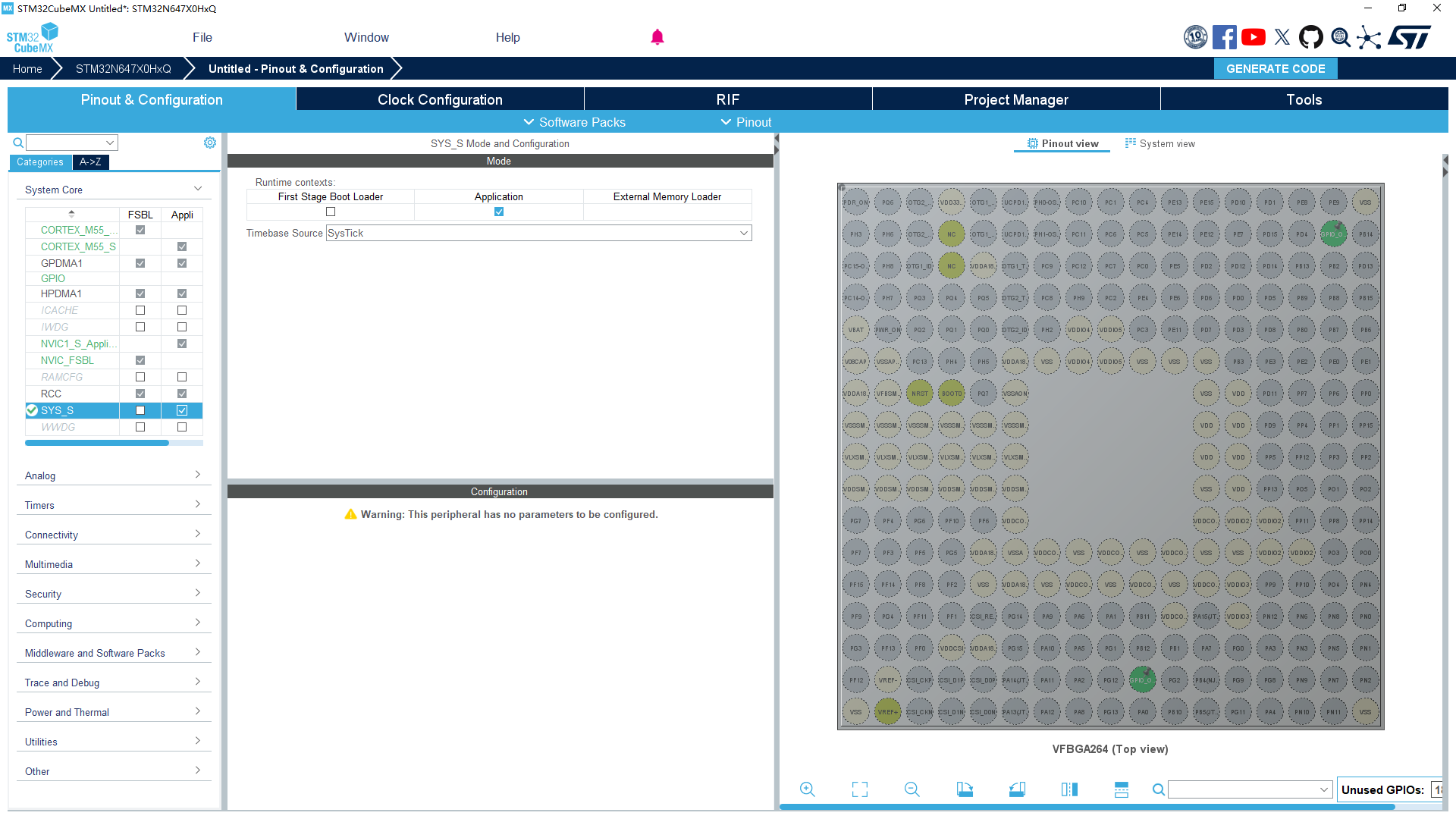
Step 1.4. 时钟配置
时钟需根据实际需求进行配置,本文仅给出一个简单的时钟配置示例。
接下来,打开 Clock Configuration 对 MCU 的时钟进行配置
Step 1.4.1. PLL1 配置

Step 1.4.2. IC1、IC2、IC6 和 IC11 配置
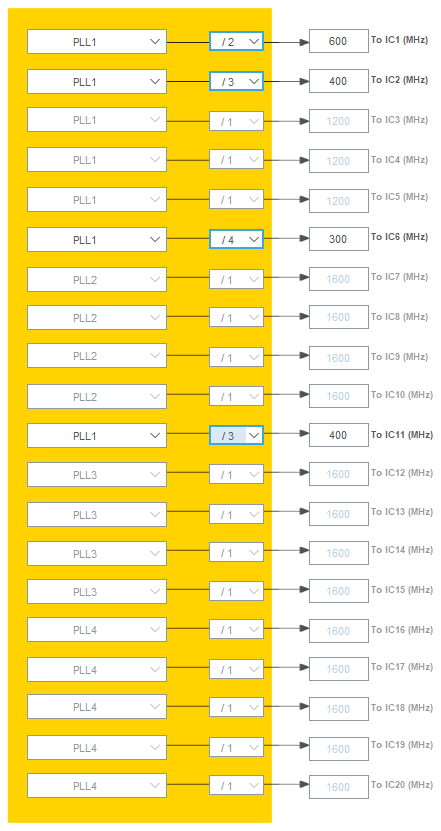
Step 1.4.2. CPU Clock 和 System Clock 配置
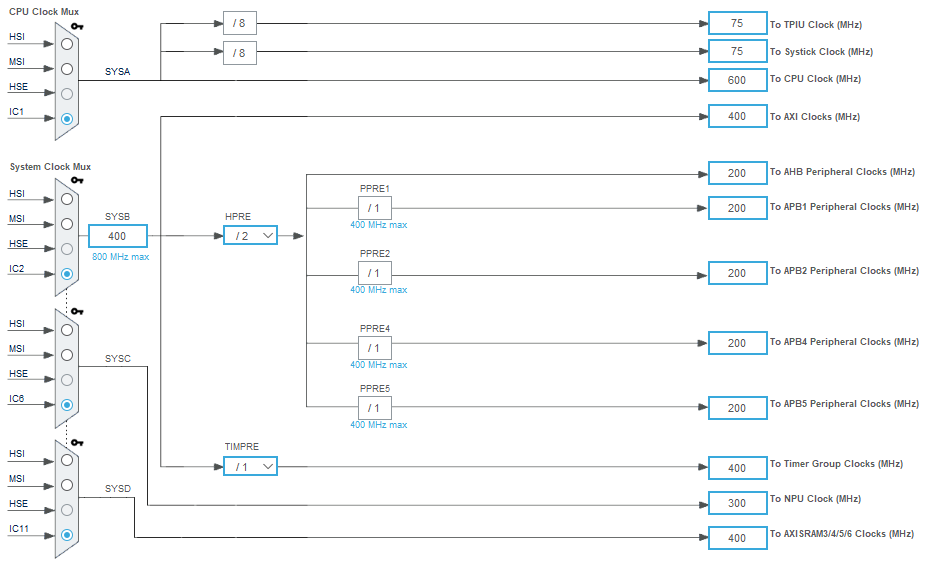
Step 1.5. 生成代码
完成上述配置后,点击软件界面右上方的 GENERATE CODE,生成初始化工程
等待软件弹出以下信息框,表示生成完毕
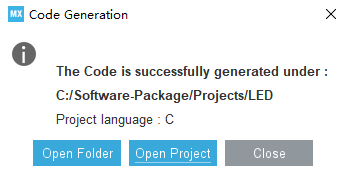
接下来可通过直接信息框的 Open Project 或通过工程目录下的 STM32CubeIDE/.project 打开 STM32CubeIDE,进行下一步的开发
Step 2. 使用 STM32CubeIDE 开发
Step 2.1. 编写应用代码
在 STM32CubeIDE 中,打开 main.c 文件并编辑 main 函数:
int main(void)
{
/* USER CODE BEGIN 1 */
/* USER CODE END 1 */
/* Enable the CPU Cache */
/* Enable I-Cache---------------------------------------------------------*/
SCB_EnableICache();
/* Enable D-Cache---------------------------------------------------------*/
SCB_EnableDCache();
/* MCU Configuration--------------------------------------------------------*/
/* Update SystemCoreClock variable according to RCC registers values. */
SystemCoreClockUpdate();
HAL_Init();
/* USER CODE BEGIN Init */
/* USER CODE END Init */
/* Update SystemCoreClock variable */
SystemCoreClockUpdate();
/* USER CODE BEGIN SysInit */
/* USER CODE END SysInit */
/* Initialize all configured peripherals */
SystemIsolation_Config();
MX_GPIO_Init();
/* USER CODE BEGIN 2 */
/* USER CODE END 2 */
/* Infinite loop */
/* USER CODE BEGIN WHILE */
while (1)
{
HAL_GPIO_TogglePin(GPIOG, GPIO_PIN_10);
HAL_Delay(200);
HAL_GPIO_TogglePin(GPIOE, GPIO_PIN_10);
HAL_Delay(200);
/* USER CODE END WHILE */
/* USER CODE BEGIN 3 */
}
/* USER CODE END 3 */
}
上述代码中,实现了跑马灯效果的功能。
对于 STM32CubeMX 生成的代码,强烈建议仅在 xxx CODE BEGIN xxx 和 xxx CODE END xxx 之间添加或修改代码,否则在后续使用 STM32CubeMX 重新生成代码时,添加或修改的代码会被覆盖。
Step 2.2. 配置链接脚本
STM32CubeMX 生成的初始化工程中,将自带多个链接脚本
STM32CubeIDE/Appli/
|-- STM32N647X0HXQ_LRUN.ld
|-- STM32N647X0HXQ_LRUN_RAMxspi1.ld
|-- STM32N647X0HXQ_LRUN_RAMxspi2.ld
|-- STM32N647X0HXQ_ROMxspi1.ld
|-- STM32N647X0HXQ_ROMxspi1_RAMxspi2.ld
|-- STM32N647X0HXQ_ROMxspi1xspi2_RAMxspi3.ld
|-- STM32N647X0HXQ_ROMxspi2.ld
|-- STM32N647X0HXQ_ROMxspi2_RAMxspi1.ld
`-- STM32N647X0HXQ_ROMxspi3_RAMxspi1xspi2.ld
LRUN:即 Load and Run,该类链接脚本中定义程序的加载地址和运行地址都在 STM32N6 内部的 SRAM 中,主要用于调试使用
RAMxspi[1-3]:该类链接脚本中定义程序使用了外部 RMA,并且外部 RAM 挂在 STM32N6 的 XSPIn上
ROMxspi[1-3]:该类脚本中定义程序的加载地址和运行地址都在 STM32N6 外部的 Flash 中,并且外部 Flash 挂在 STM32N6 的 XSPIn 上
STM32N647 开发板板载了 HyperRAM 和 NORFlash,其中,通过 XSPI1 接口连接了容量为 32MB 的 HyperRAM,通过 XSPI2 接口连接了容量为 32MB 的 NORFlash。
本文将介绍使用 STM32N647X0HXQ_LRUN_RAMxspi1.ld 构建用于调试的工程,使用 STM32N647X0HXQ_ROMxspi2_RAMxspi1.ld 构建用于烧录的工程,但还需要修改这两个链接脚本,使其适用于 STM32N647 开发板。
Step 2.2.1. 修改 STM32N647X0HXQ_LRUN_RAMxspi1.ld
打开 STM32N647X0HXQ_LRUN_RAMxspi1.ld 文件,找到 MEMORY,并将其修改为如下:
MEMORY
{
RAM (xrw) : ORIGIN = 0x34000400, LENGTH = 2047K
EXTRAM (rw) : ORIGIN = 0x90000000, LENGTH = 32M
}
ORIGIN:为 Memory 的起始地址
LENGTH:为 Memory 的大小
接下来,为该链接脚本添加一个给 EXTRAM 分配的 Section,找到 SECTIONS,并在其中添加一个 Section:
/* External RAM */
.EXTRAM (NOLOAD):
{
. = ALIGN(8);
*(.EXTRAM)
. = ALIGN(8);
} >EXTRAM
Step 2.2.2. 修改 STM32N647X0HXQ_ROMxspi2_RAMxspi1.ld
打开 STM32N647X0HXQ_ROMxspi2_RAMxspi1.ld 文件,找到 MEMORY,并将其修改为如下:
MEMORY
{
ROM (xrw) : ORIGIN = 0x70100400, LENGTH = 31743K
RAM (xrw) : ORIGIN = 0x34000000, LENGTH = 2048K
EXTRAM (rw) : ORIGIN = 0x90000000, LENGTH = 32M
}
接下来,为该链接脚本添加一个给 EXTRAM 分配的 Section,找到 SECTIONS,并在其中添加一个 Section:
/* External RAM */
.EXTRAM (NOLOAD):
{
. = ALIGN(8);
*(.EXTRAM)
. = ALIGN(8);
} >EXTRAM
Step 2.2.3. 配置工程使用的链接脚本
选中工程后,依次点击工具栏中的 "Project" -> "Properties" 或通过快捷键 Alt + Enter 打开工程的配置窗口
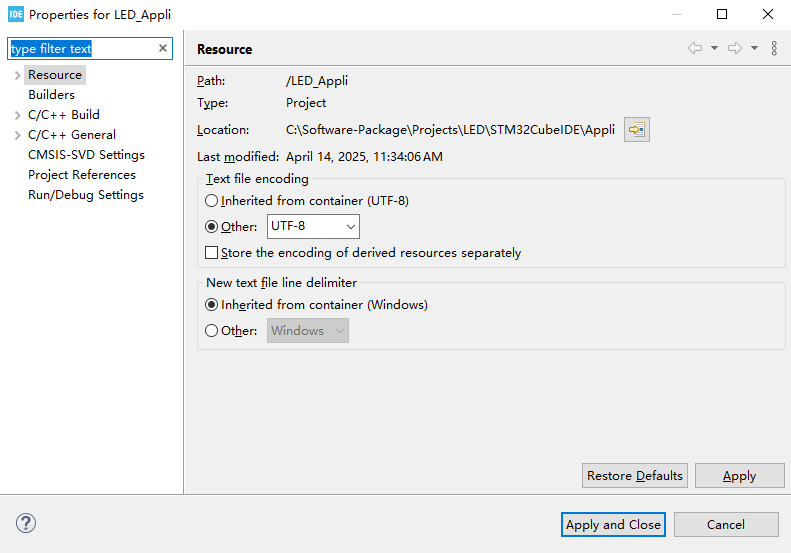
接着,依次打开 "C/C++ Build" -> "Settings" -> "Tool Settings" -> "MCU/MPU GCC Linker" -> "General"
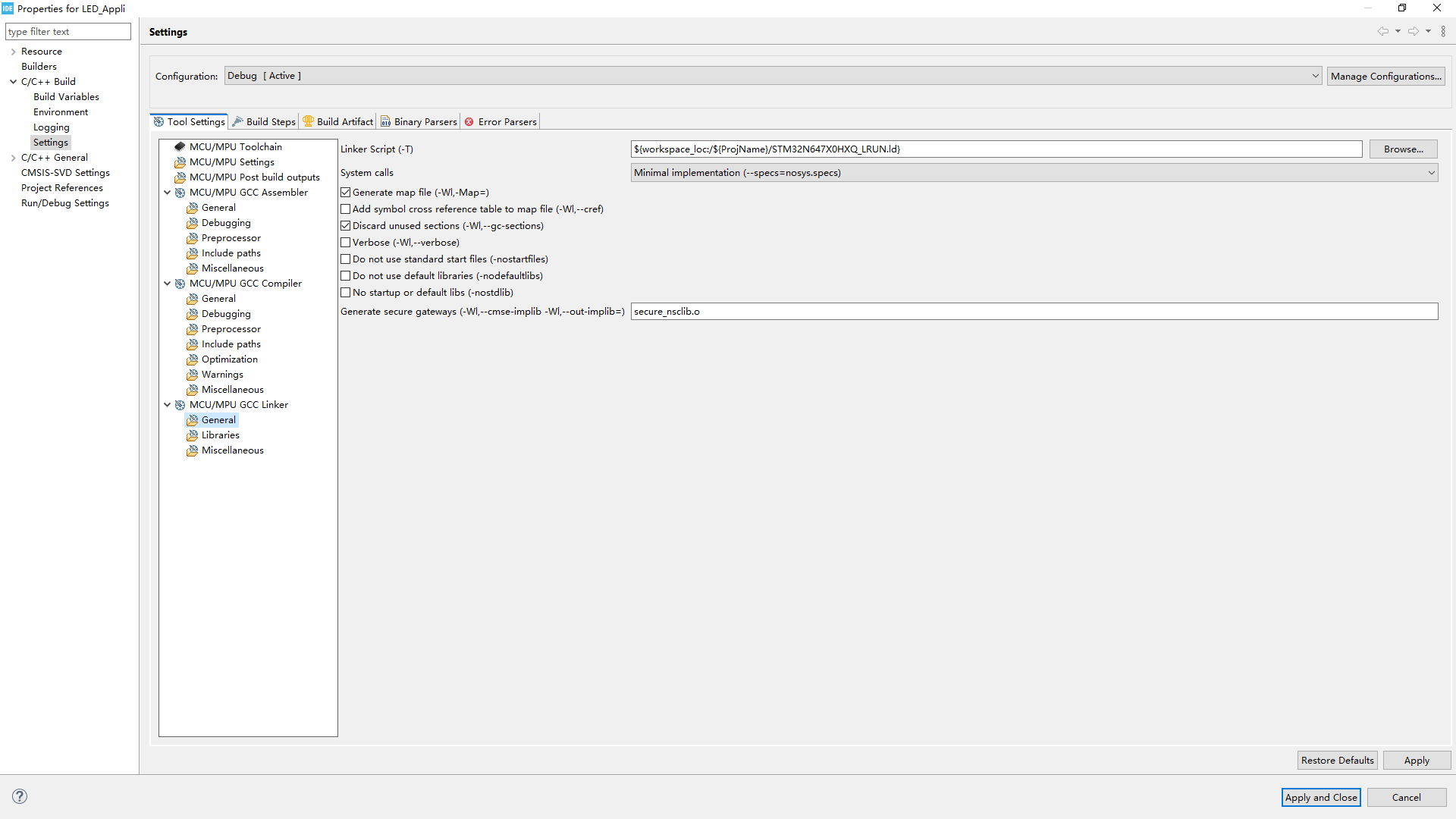
Configuration 用于切换当前窗口中的配置应用于工程的哪个配置,其中,Debug 对应用于调试的工程配置,Release 对应用于烧录的工程配置
接着在 Linker Script (-T) 中输入链接脚本的路径,如下:
Debug 配置:${workspace_loc:/${ProjName}/STM32N647X0HXQ_LRUN_RAMxspi1.ld}
Release 配置:${workspace_loc:/${ProjName}/STM32N647X0HXQ_ROMxspi2_RAMxspi1.ld}
Step 2.3. 编译工程
选中需要配置的工程后,依次点击工具栏中的 "Project" -> "Build Configurations" -> "Set Active" 可以设置当前工程激活的是 'Debug' 配置还是 'Release' 配置
先后将工程配换到 Debug 和 Release 配置后,依次点击工具栏中的 "Project" -> "Build Project",即可分别编译 Debug 和 Release 配置的工程
Step 2.4. 烧录
在进行烧录前,需要将 STM32N647 开发板 BOOT 配置为 Development boot 模式,然后将 STM32N647 开发板与 ST-Link 正确连接,并分别对其进行供电和与电脑连接
Development boot:BOOT1 接 3.3V
Flash boot:BOOT0、BOOT1 都接 GND
只有 Release 配置的工程编译出的固件可直接在 STM32N647开发板上以 Development boot 模式烧录,并以 Flash boot 模式运行,适用于开发完成后的部署
将工程切换到 Release 配置后,选中工程并依次点击工具栏中的 "Run" -> "Run Configurations...",打开运行配置窗口,并双击 STM32 C/C++ Application 新建一个运行配置
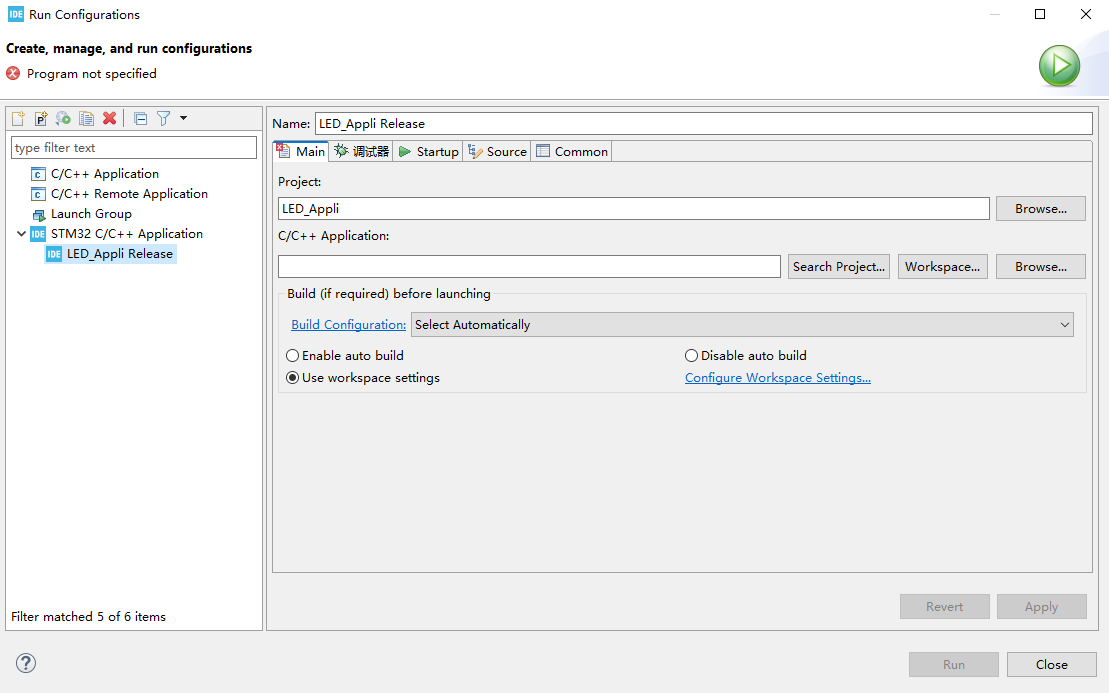
接着,在运行配置的 Main 配置页中,将 C/C++ Application: 配置为 Release 配置工程生成的 ELF 文件
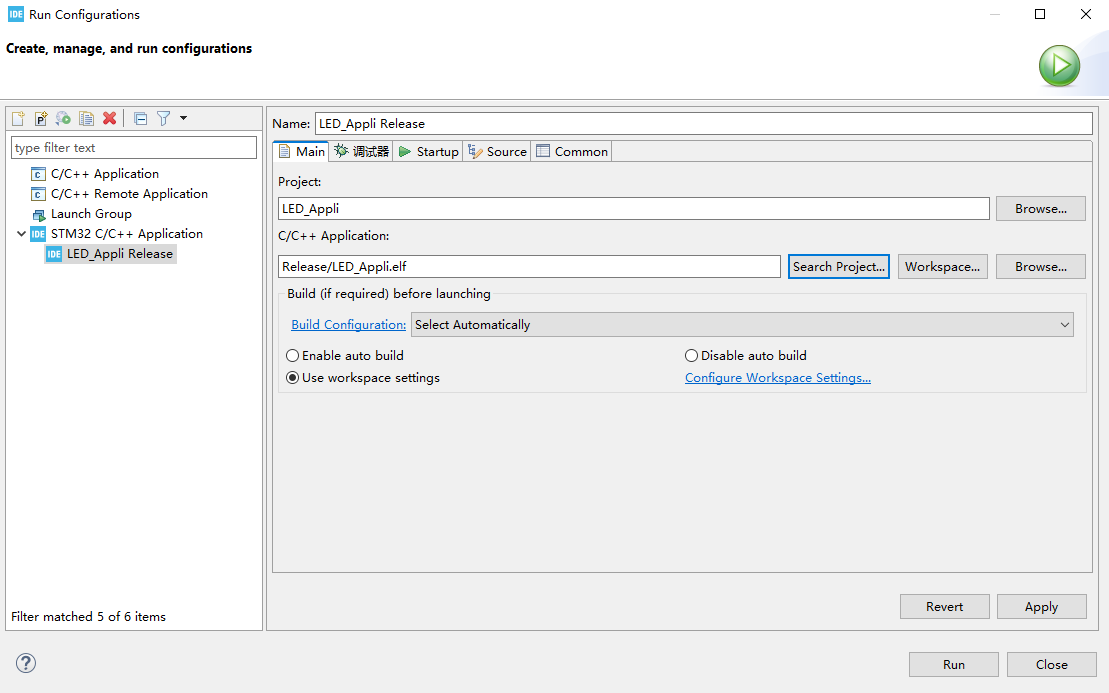
接着,在运行配置的 调试器 配置页的 External loaders 中添加 STM32N647 开发板软件包中提供的 External Loader 文件
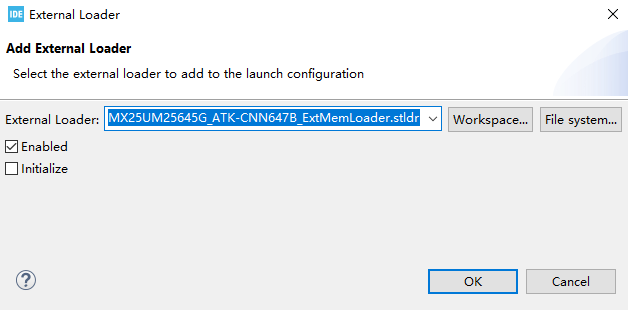
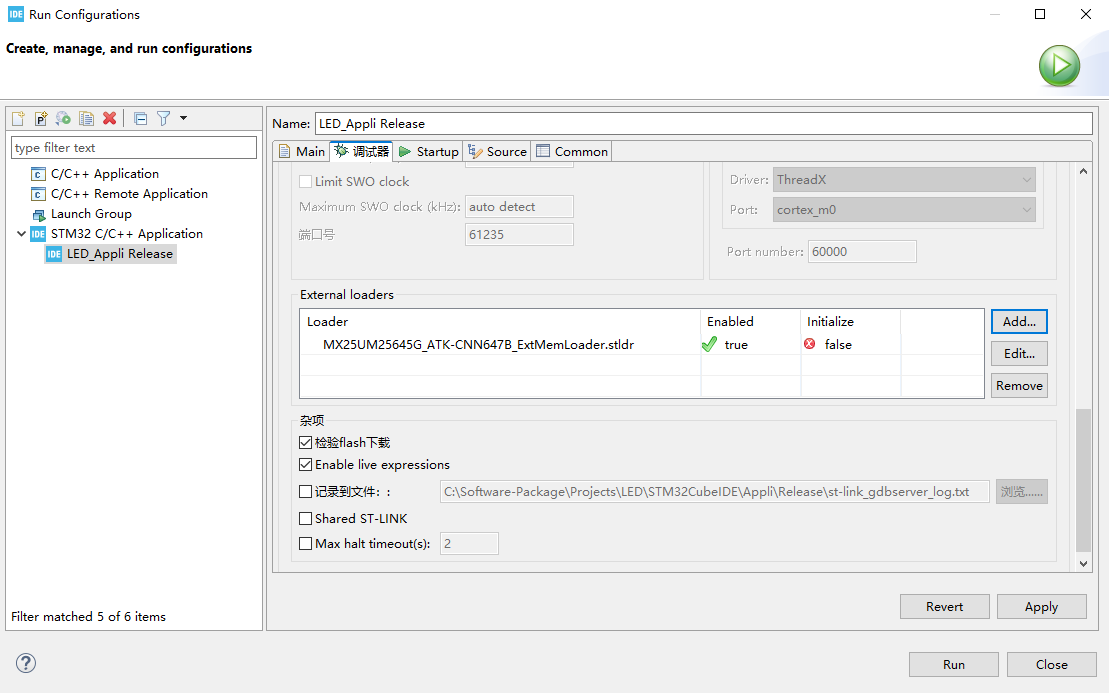
最后,点击运行配置窗口右下角的 Run,并等待烧录完成即可
Step 2.5. 直接运行
在进行直接运行前,需要将 STM32N647 开发板 BOOT 配置为 Development boot 模式,然后将 STM32N647 开发板与 ST-Link 正确连接,并分别对其进行供电和与电脑连接
Debug 配置的工程编译出的固件可直接在 STM32N647开发板上以 Development boot 模式直接运行,无需烧录,但复位后丢失,适用于调试或需要快速查看现象的场景
将工程切换到 Debug 配置后,选中工程并依次点击工具栏中的 "Run" -> "Run Configurations...",打开运行配置窗口,并双击 STM32 C/C++ Application 新建一个运行配置
接着,在运行配置的 Main 配置页中,将 C/C++ Application: 配置为 Debug 配置工程生成的 ELF 文件
最后,点击运行配置窗口右下角的 Run,并等待操作完成,即可看到 STM32N647 开发板上开始运行
Step 2.6. 调试
在进行调试前,需要将 STM32N647 开发板 BOOT 配置为 Development boot 模式,然后将 STM32N647 开发板与 ST-Link 正确连接�,并分别对其进行供电和与电脑连接
Debug 配置的工程才能进行调试
将工程切换到 Debug 配置后,选中工程并依次点击工具栏中的 "Run" -> "Debug Configurations...",打开调试配置窗口,选择上一步中创建的配置后,点击调试配置窗口右下角的 Debug,即可开始调试
Step 3. 使用 STM32CubeProgrammer 烧录
Step 3.1. 连接 STM32N647 开发板
在进行连接前,需要将 STM32N647 开发板 BOOT 配置为 Development boot 模式,然后将 STM32N647 开发板与 ST-Link 正确连接,并分别对其进行供电和与电脑连接
将 STM32CubeProgrammer 的连接方式设置为 ST-LINK 后,点击 Connect,即可连接到 STM32N647 开发板
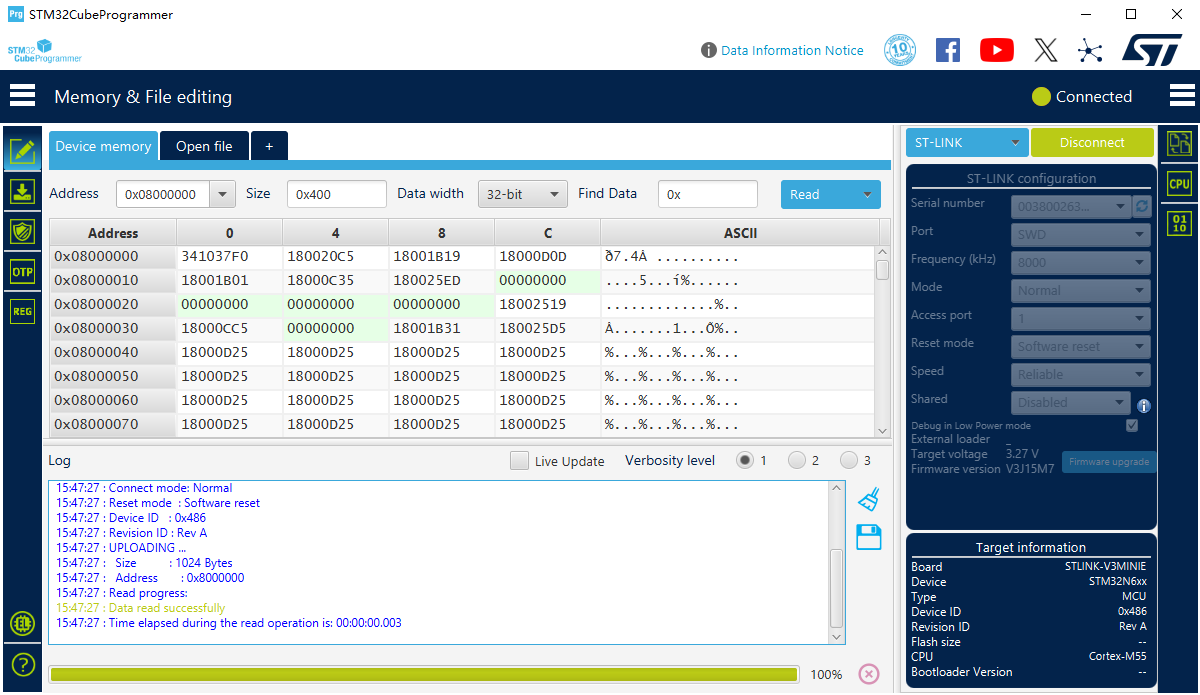
Step 3.2. 选择 External Loader
打开工具栏中的 External loaders,搜索关键字 ATK-CNN647B,并在结果中选中对应的 External Loader
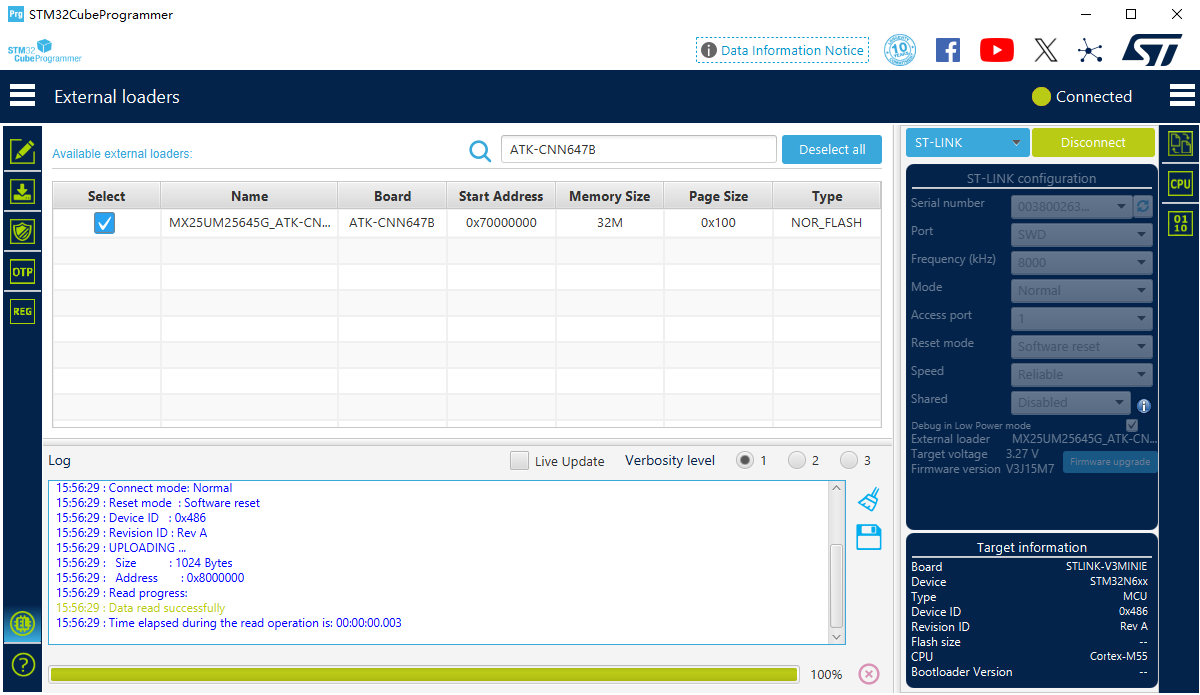
Step 3.3. 烧录 FSBL 固件
打开工具栏中的 Erasing & programming,并在 Download 栏中的 File path 设置为 STM32N647 开发板软件包中提供的 FSBL 固件路径
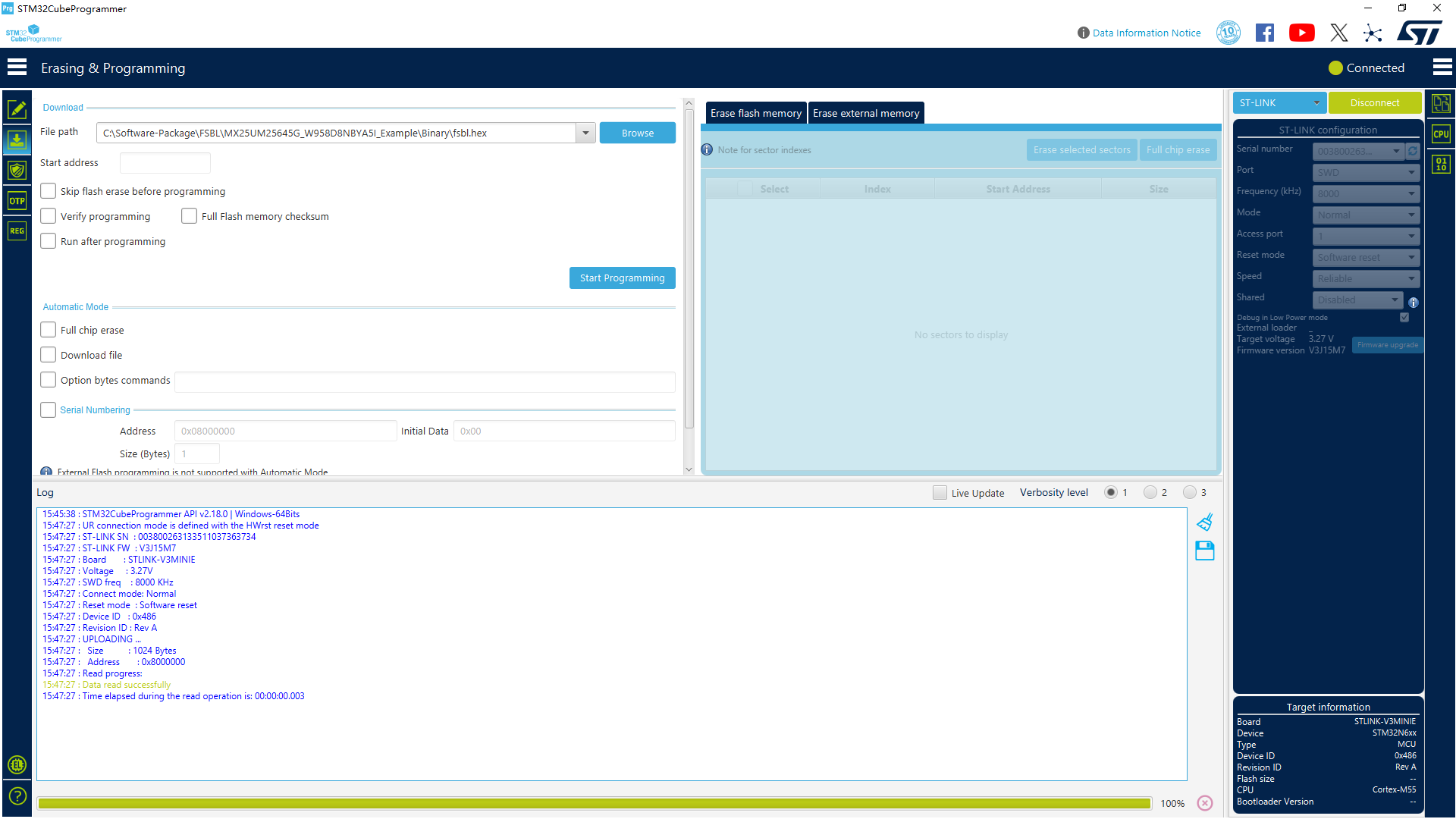
最后,点击 Start Programming 并等待烧录完成即可
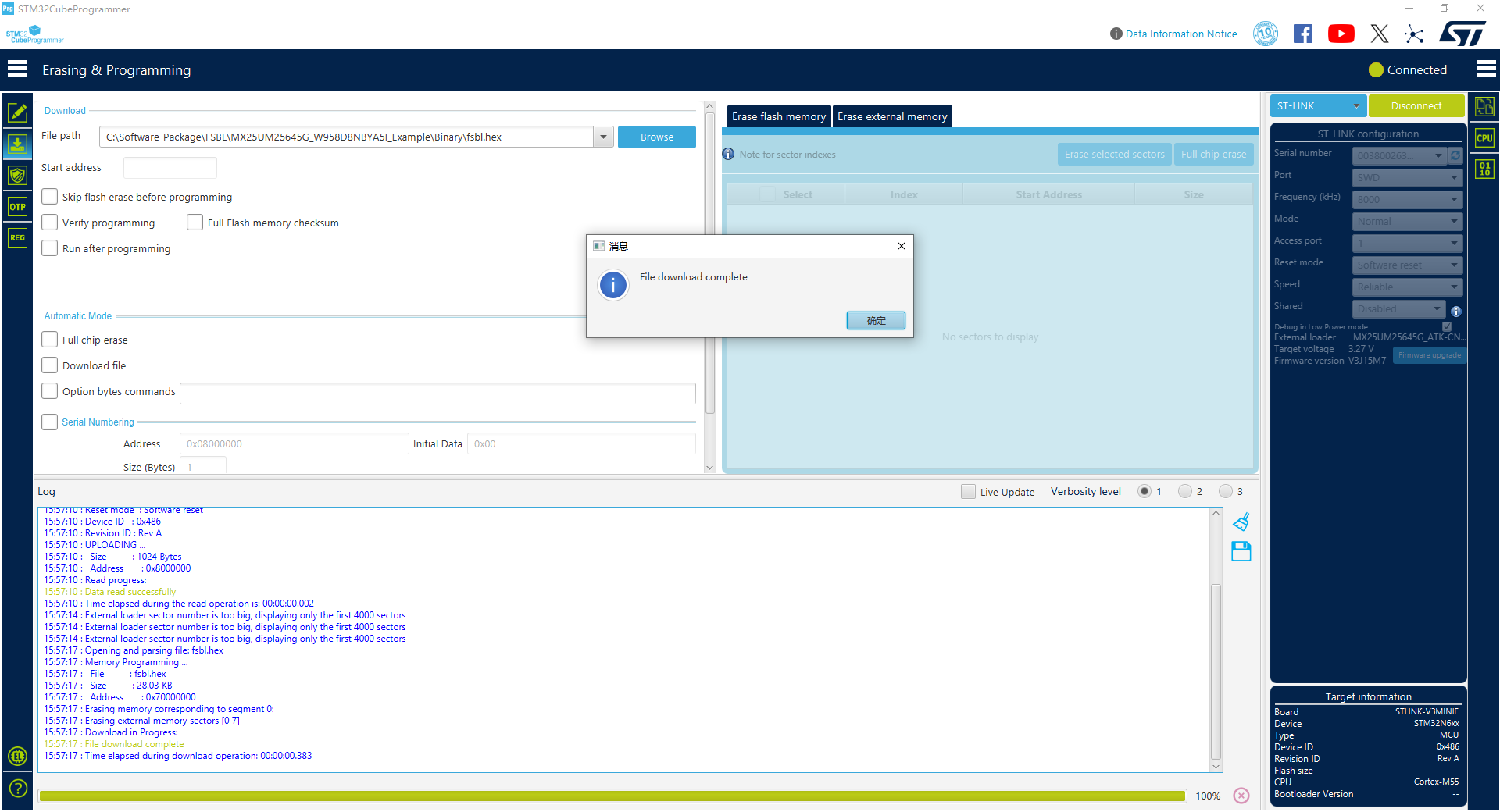
Step 3.4. 烧录 Appli 固件
打开工具栏中的 Erasing & programming,并在 Download 栏中的 File path 设置 Appli 固件路径,并设置烧录固件的偏移地址
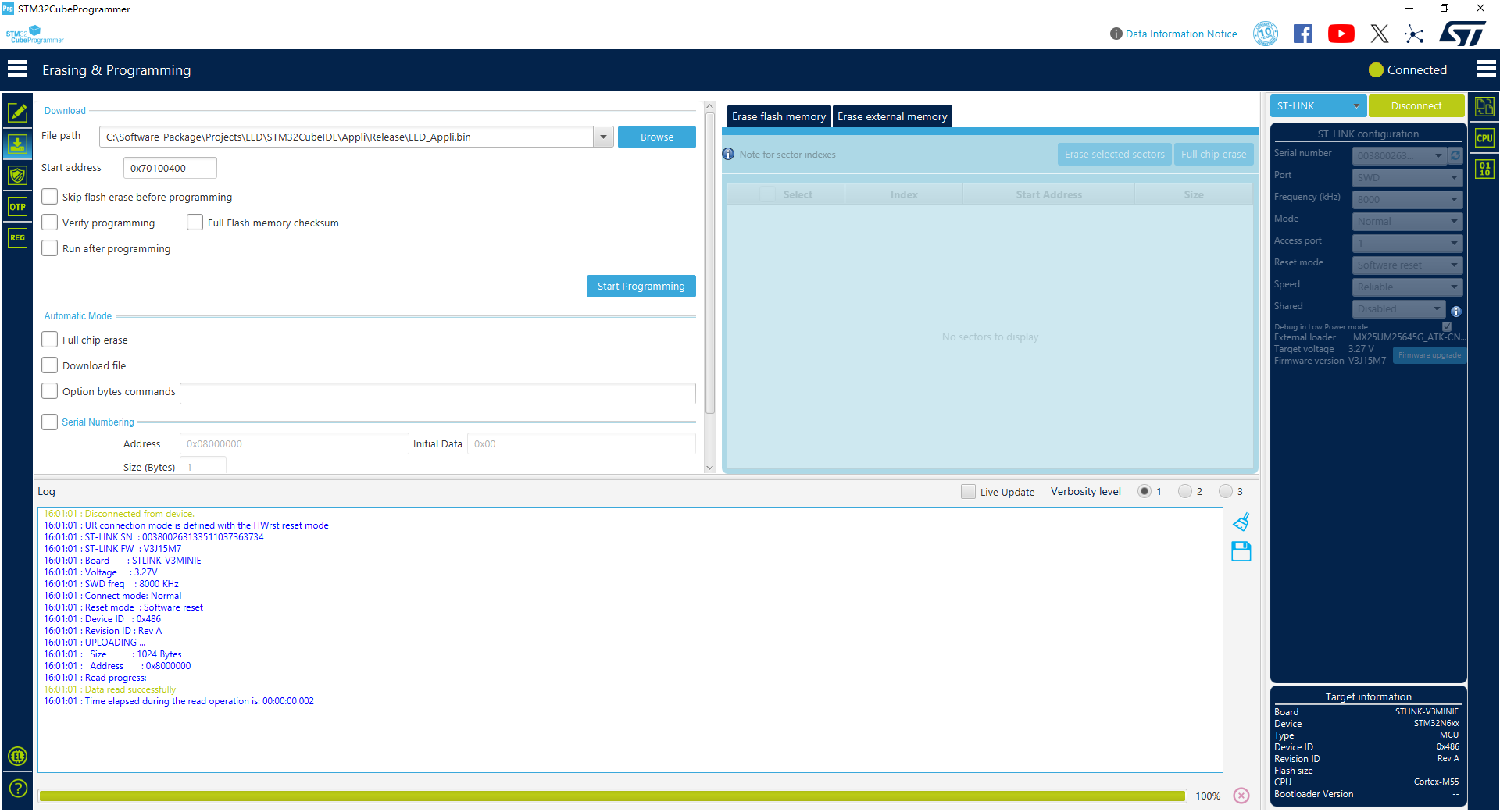
最后,点击 Start Programming 并等待烧录完成即可
Step 4. 运行
将 STM32N647 开发板 BOOT 配置为 Flash boot 模式并上电后,即可开始运行